SU怎么导入CAD图纸?
设·集合小编 发布时间:2023-02-13 17:10:11 841次最后更新:2024-03-08 10:22:49
SketchUp是我们经常配合CAD使用的建模软件,我们可以将CAD图纸直接导入SU中,辅助我们进行日常的画图。那么具体要如何操作呢?其实很简单,下面就给大家分享一下,SU怎么导入CAD图纸的方法,希望本文对大家有帮助,感兴趣的小伙伴可以一起学习了解一下。
工具/软件
电脑型号:联想(lenovo)天逸510s; 系统版本:Windows7; 软件版本:CAD、SU
方法/步骤
第1步
我们开启SketchUp,确定模板为毫米模板,这样就可以和CAD的图纸相对应,然后我们点击SketchUp菜单栏中的文件选项。

第2步
在文件菜单中,我们就可以看到导入的选项,直接点击导入,系统就会弹出导入文件的文件浏览窗口。
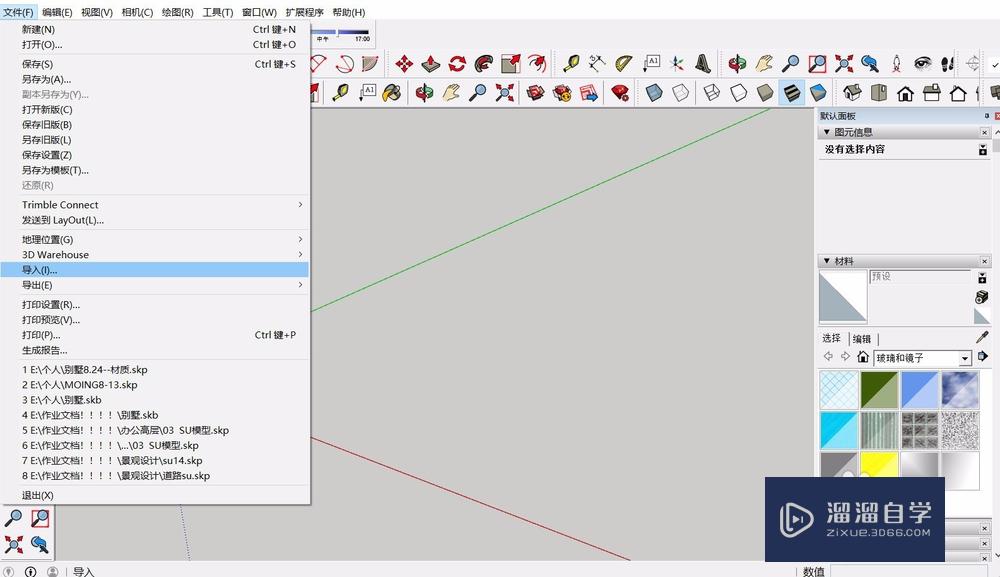
第3步
在文件浏览窗口中,我们直接点击对应的CAD图纸进行导入,直接选中后点击右下角的导入,即可进行图纸的扫描导入。

第4步
等待系统处理完毕之后,就会自动导入我们的图纸文件到SU模型中,系统会自动以x轴和y轴为标准进行图纸的放置。

第5步
完成图纸的导入后,CAD的图纸线条会全部变成SU的基础线条,并且没有任何的颜色和属性设置,我们可以利用SU工具对线条进行处理。

第6步
简单的CAD图纸,我们可以利用铅笔工具描绘,从而获得完成的可拉伸模型,同时在建立模型的时候,注意编组操作,方便我们后期进行维护和修改。

温馨提示
以上就是关于“SU怎么导入CAD图纸?”全部内容了,小编已经全部分享给大家了,还不会的小伙伴们可要用心学习哦!虽然刚开始接触CAD软件的时候会遇到很多不懂以及棘手的问题,但只要沉下心来先把基础打好,后续的学习过程就会顺利很多了。想要熟练的掌握现在赶紧打开自己的电脑进行实操吧!最后,希望以上的操作步骤对大家有所帮助。
- 上一篇:SU怎么渲染效果图?
- 下一篇:草图大师SU路径跟随功能怎么使用?
相关文章
广告位


评论列表